Hiện nay các công ty doanh nghiệp điều quan tâm chú trọng đến việc tạo email google theo tên miền. Thay vì sử dụng những gmail thông thường thì bạn có thể sử dụng những gmail tên miền để khẳng định thương hiệu của mình một cách hiệu quả. Trong bài viết này Tri Thức Web sẽ hướng dẫn các bạn cách đăng ký email google theo tên miền miễn phí có thể giúp cho hoạt động kinh doanh của công ty doanh nghiệp được chuyên nghiệp và hiệu quả hơn.
Email google theo tên miền là gì?
Với việc sử dụng email google theo tên miền bạn sẽ phải sử dụng tất cả các hệ thống xử lý, giao diện email được cung cấp bởi google cùng với địa chỉ ở đuôi là tên miền của công ty, doanh nghiệp của bạn.
Có thể hiểu một cách đơn giản đó là, Các email thông thường sẽ được nhiều người sử dụng như: nguyenvana@gmail.com, tranvanb@gmail.com, lethic@gmail.com,.. Thì đối với những email theo tên doanh nghiệp sẽ được tạo với tên có định dạng như: hotro@trithucweb.com, sale@email.trithucweb.com,…
Để có thể đăng ký email Google theo tên miền riêng, trước hết các bạn cần phải sở hữu cho mình một tên miền cụ thể trước. Nếu bạn đã và đang vận hành một website, bạn có thể sử dụng địa chỉ website làm tên miền riêng cho email của mình.
Tạo email google theo tên miền riêng
Bước 1: Bạn hãy truy cập vào link https://www.google.com/work/apps/business/ rồi bắt đầu click chuột vào “Bắt đầu dùng thử miễn phí”.
Bước 2: Điền đầy đủ các thông tin yêu cầu về doanh nghiệp và cá nhân của bạn trên giao diện sau đó chọn nhấn đúp chuột vào “Tiếp theo”.
Bước 3: Tại đây, Google Apps sẽ hỏi lại bạn có nhu cầu sử dụng email theo tên miền riêng của bạn thì click chuột vào ô “Sử dụng tên miền đã mua” và tiếp tục chọn ô “Miền riêng của bạn”.
Nếu bạn không muốn sử dụng tên miền có sẵn trước đó thì bạn có thể chọn “Mua tên miền mới ngay” rồi điền thông tin cá nhân để có thể mua tên miền mới. Sau đó nhấp đúp chuột vào ô “Tiếp theo”.
Bước 4: Bạn hãy tạo tài khoản Google Apps với các thông tin như “Tên người dùng, mật khẩu, nhập văn bản” và click chuột vào ô “Đã đọc điều khoản” sau đó chọn ô “Đồng ý và đăng ký”.
Bước 5: Tiếp tục click vào ô “Bắt đầu” để thêm người khác vào tài khoản Google Apps và thiết lập thêm vài tính năng nữa.
Bước 6: Bước này sẽ hiện lên thông báo “Xác minh miền của bạn và thiết lập email” là bạn đã có được email tên miền riêng trên Google.
Đăng ký email Google
Bước 1: Bạn truy cập vào link https://accounts.google.com/signup để bắt đầu đăng ký Gmail.
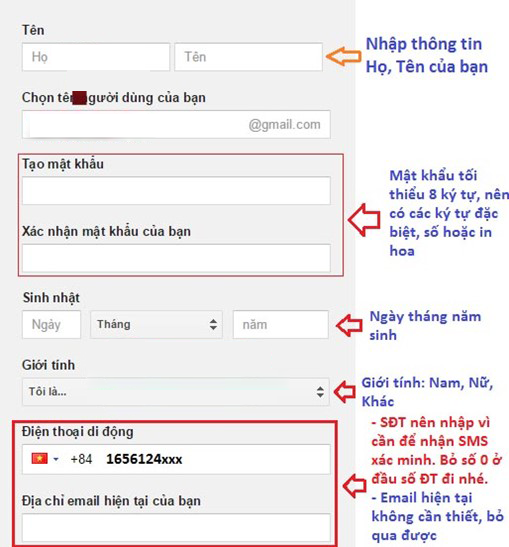
Bước 2: Giao diện này bạn sẽ thiết lập thông tin cá nhân cho tài khoản, gồm:
- Name: tên (First) và họ (Last) của bạn
- Choose your username: là điền tên tài khoản Gmail bạn muốn tạo (nếu tên bạn nhập đã có thì Gmail sẽ thông báo cho bạn biết).
- Create a password: Tạo mật khẩu cho gmail có ít nhất 8 lý tự.
- Confirm your password: Xác nhận lại mật khẩu bạn đã nhập ở trên.
- Birthday: Nhập chính xác ngày tháng năm sinh.
- Gender: Giới tính của bạn
- Mobile phone: Nhập số điện thoại của bạn. Số điện thoại này có thể dùng để lấy lại tài khoản nếu bạn quên mật khẩu.
- Your current email address: Nhập địa chỉ Email hiện tại của bạn (có thể điền hoặc không).
- Location: Quốc gia bạn đang sống
Sau đó click Next step để tiếp tục.
Bước 3: Lập tức có một bảng thỏa thuận người dùng của gmail hiện ra, bạn kéo chuột đọc hết rồi lựa chọn I Agree.
Bước 4: Sau đó bạn sẽ buộc nhập số điện thoại một lần nữa để xác nhận qua tin nhắn.
Bước 5: Ngay lập tức code sẽ được gửi về điện thoại bạn, nhập chúng vào để hoàn tất việc đăng ký.
Bước 6: Đăng kí gmail thành công, click vào Continue to Gmail (tiếp tục đến Gmail) để đăng nhập vào Gmail bạn vừa tạo và sử dụng.
Email Google Apps bản miễn phí
Email Google Apps bản miễn phí được Google cung cấp trước ngày 6 tháng 12 năm 2012 – hay còn được gọi là phiên bản tiêu chuẩn (Standard edition). Đến này 6 tháng 12 năm 2012 Google ngừng cung cấp phiên bản miễn phí đối với khách hàng đăng ký mới.
Còn những tài khoản Email Google Apps Free được đăng ký trước ngày 6 tháng 12 năm 2012 sẽ được miễn phí sử dụng giống như Gmail và được Google chèn những dòng quảng cáo nhỏ ở phía trên giao diện của hộp thư để tăng lợi nhuận quảng cáo cho Google nên những tài khoản này sẽ được miễn phí như Gmail. Và nếu bạn đã đăng ký Google Apps trước 06/12/2012 và bạn được sử dụng phiên bản miễn phí của Google Apps kể từ đó, thì bạn có thể tiếp túc sử dụng miễn phí.
Kết luận
Trên đây là các bước để có thể tạo email theo tên miền riêng trên Google. Cũng rất đơn giản, nhanh chóng phải không các bạn? Hy vọng qua bài viết này sẽ cung cấp cho các bạn thông tin thật hữu ích. Nếu có bất kì thắc mắc nào thì hãy liên hệ với chúng tôi để được tư vấn miễn phí nhé! Chúc các bạn thành công.

